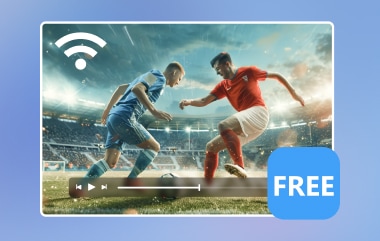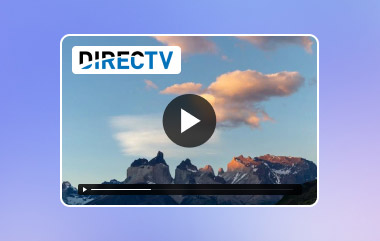テレビシリーズや大ヒット映画のファンなら、Starzについて聞いたことがあるかもしれません。「アウトランダー」や「パワー」といったオリジナルシリーズの素晴らしいラインナップは、視聴者を魅了し、新作への興味を掻き立てます。しかし、現実的に考えてみましょう。Starzの動画をオンラインで視聴するのは安くはありません!幸いなことに、 Starzを無料で視聴する方法 - このガイドの下部で詳しく説明します。
この記事では、Starzの無料トライアルの取得方法、RokuやAmazon PrimeなどのデバイスでStarzを視聴する方法、そしてStarzの番組を録画して後で再生する方法をご紹介します。さあ、これですべてです!さあ、ポップコーンを手に取って、お金をかけずにStarzを楽しむ旅を始めましょう。
パート1:Startzを無料で視聴できますか?
ご質問は Starzを無料で視聴できますか?? 新規顧客には、トライアル版という合理的な選択肢が1つだけあります。Starzは常に1週間の無料トライアルを提供しています。これにより、ユーザーは何も支払うことなく、素晴らしい番組の多様なラインナップを見ることができます。また、Starzを提供するケーブルプロバイダーの中には、既存のプランに加えて無料のケーブルを提供するという特別オファーを提供しているところもあるのは朗報です。唯一知っておくべきことは、これらのトライアルへの参加とオファーの受け取りは、居住地によって異なる場合があるということです。そのため、これらのトライアルに身を委ねたり、Starzが提案するオファーを受け入れたりする前に、Starzまたは使用しているケーブルサービスの公式Webサイトで詳細を確認する必要があります。この少しの調査で、数時間の無料視聴が可能になり、Starzのすべての素晴らしい番組を見ることができます。
パート2:RokuとAmazon PrimeでStarzを無料で視聴する方法
ご質問がある場合は Starzを無料で視聴するにはどうすればいいですか??この2つのストリーミングサービスについて知っておく必要があります。これらの番組は、Starzファンの皆様に無料で視聴できるオプションを提供しています。詳しくは、以下をお読みください。
A. ロク
Rokuは、無数のチャンネルへのアクセスを可能にする柔軟なストリーミングデバイスです。Starzも含まれており、Outlander、Power、American Godsといったオリジナル作品の優れたコレクションを誇ります。Starzには、ドラマチックなドラマ、ユーモラスなコメディ、そして誰もが楽しめる白熱のアクション映画など、様々なジャンルの作品が揃っています。Rokuは、高画質とバランスの取れたサウンドに加え、インターフェースだけでなく、デバイスで視聴可能なチャンネルやストリーミングカテゴリーも簡単に操作できます。このシンプルで高品質な画面こそが、Rokuを他の多くのストリーミングサービスと一線を画すものです。
Roku で Starz を無料で視聴するには、次の手順に従ってください。
ステップ1新しいアカウントを作成するか、既にアカウントをお持ちの場合は、Rokuアカウントのウェブページでサインイン手続きに進みます。ホーム画面で「チャンネルストア」に移動します。
ステップ2タイプ スターズ 検索タブで「チャンネル登録」を選択し、「チャンネル登録」ページで チャンネルを追加 新しく追加されたチャネルを開始します。
ステップ3オプション 3 を使用する場合は、無料試用サービスが提供され、画面に表示される登録フォームに記入する必要があります。
- Starz のすべてのコンテンツをすぐに表示するには、検索バーを使用するか、「映画とテレビ」タブを参照してすべての番組と映画を簡単に見つけてください。
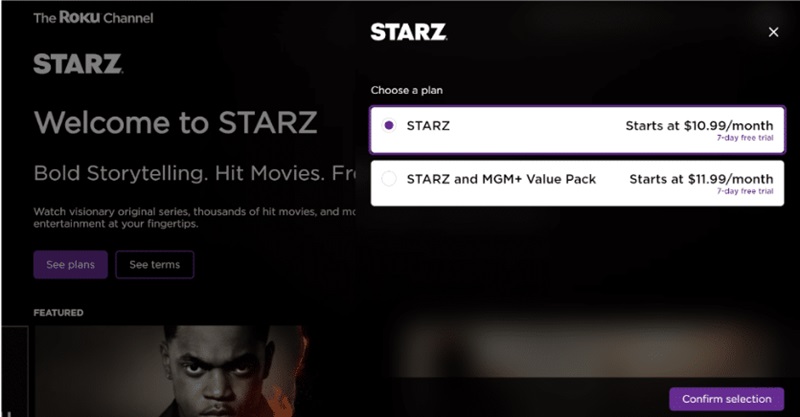
B. Amazonプライム
Amazonプライムビデオは、Starzや数多くの映画、テレビシリーズを視聴できる単一のインターフェースです。ジャンル別に、 トップ映画, 受賞シリーズなど、お好みに合わせて機能するリストが用意されています。すべての番組と映画はグループ化され、スムーズなストリーミング体験を提供するために整理されています。StarzはAmazonのチャンネル538で視聴可能です。HDストリーミング品質で視聴できる映画から、複数の番組や映画をお選びいただけます。そのため、ベーシックなLIVE番組からPrime Videoオリジナル番組へ、そしてStarzのプレミアムコンテンツからPrime Videoオリジナル番組へ、スムーズに移行できます。
Amazon Prime を通じて Starz を無料で視聴するには、次の手順に従ってください。
ステップ1まず、Amazonプライムビデオアカウントにサインインする必要があります。ダッシュボードのトップレベルを開き、 チャンネル タブ。
ステップ2検索ボックスに入力 スターズ それをクリックします。次にクリックするボタンは 7日間の無料トライアルを始める.
ステップ3必要な指示を入力し、サブスクリプション確認のプロセスを完了します。
- Starzの情報や特定の番組を探すには、ナビゲーション検索バーを使用するか、 チャンネル、すべてのサブスクリプション オプションが表示されます。
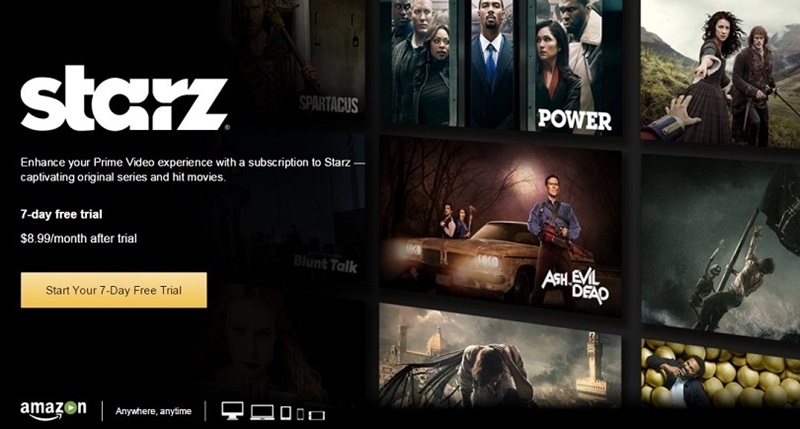
パート3:Starzビデオを録画してオフラインで無料で視聴する
お気に入りのStarz番組や映画をダウンロードしてオフラインで視聴したい場合は、 AVAideスクリーンレコーダー最大4K HDの動画キャプチャをサポートするこの包括的なスクリーンキャプチャソフトウェアを使えば、画面録画がこれまでになく簡単になります。さらに、このプログラムには別の録画モードがあり、キャプチャする画面領域(単一ウィンドウまたは画面全体)を選択できます。さらに、AVAideスクリーンレコーダーは多くの出力形式をサポートしているため、ユーザーは好みの形式で録画を保存できます。ステレオシステムサウンドとマイクをキャプチャする機能も備えているため、画面に説明や解説トラックを追加できます。
- デスクトップ全体または一部のスクリーンショットを撮ることができます。
- 推奨されるビデオ コーデック: 60fps の 1080p など、最高のビデオ品質のビデオが好まれます。
- 使用対象: Mac および Windows 10 または 11 デバイス。
- ユーザーの利便性のためにプレビュー機能をサポートしています。
- 必要に応じて、録画ビデオをよりパーソナライズするためのリアルタイム描画オプションがあります。
AVAide を使用して Starz ビデオを録画する方法は次のとおりです。
ステップ1スクリーンレコーダーを起動する
まず、AVAide Screen Captureをダウンロードしてインストールします。公式サイトのダウンロードボタンをクリックし、画面の指示に従ってインストールを完了します。インストールが完了したら、ソフトウェアを起動して スクリーンレコーダー 開始するためのオプション。

ステップ2録画モードを選択する
次に、録画エリアを設定する必要があります。 カスタム ドロップダウンメニューから、撮影したい特定のエリアに焦点を合わせるようにフレームを調整します。 全画面表示 ディスプレイ上のすべてをキャプチャします。

ステップ3オーディオサウンドを有効にする
録音の質を高めるには、音声の録音方法を選択します。 システムサウンド Starzから音声をキャプチャするか、音声ナレーション用のマイクオプションを使用します。 マイクロフォン ボタンを押して、録音中のナレーションをオフにします。

ステップ4録画開始 Starz
準備ができたら、 REC 録画を開始するにはボタンを押してください。選択したフレーム内のすべてが録画されます。

ステップ5記録を終了する
録音が終わったら、赤い やめる セッションを終了するにはボタンを押してください。必要に応じて トリム 録音をトリミングするボタン。

ステップ6Starzをオフラインでプレイ
保存後、Starzのスクリーン録画は録画履歴に表示されます。 フォルダ すべての Starz 録画を最新のものから古いものまで時系列で管理できます。
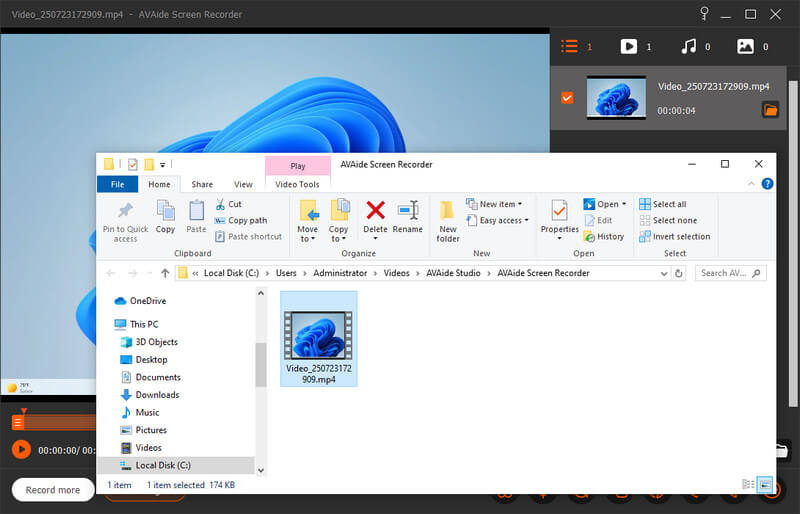
ほら、そう!自分に問いかける必要はない。 Starzを無料で視聴するにはどうすればいいですか?Starzを無料で視聴できる素晴らしい方法をご提供しています。オンラインでコンテンツをストリーミングするのは簡単ですが、お気に入りのコンテンツを録画したい場合もあるでしょう。そこでAVAide Screen Recorderの出番です。この便利なプログラムを使えば、StarzをHD画質で録画・保存し、オフラインで視聴できます。さあ、各社のトライアルを利用して、今すぐお気に入りの番組を録画しましょう。
画面、オーディオ、ウェブカメラ、ゲームプレイ、オンライン会議、およびiPhone/Android画面をコンピューターに記録します。



 安全なダウンロード
安全なダウンロード